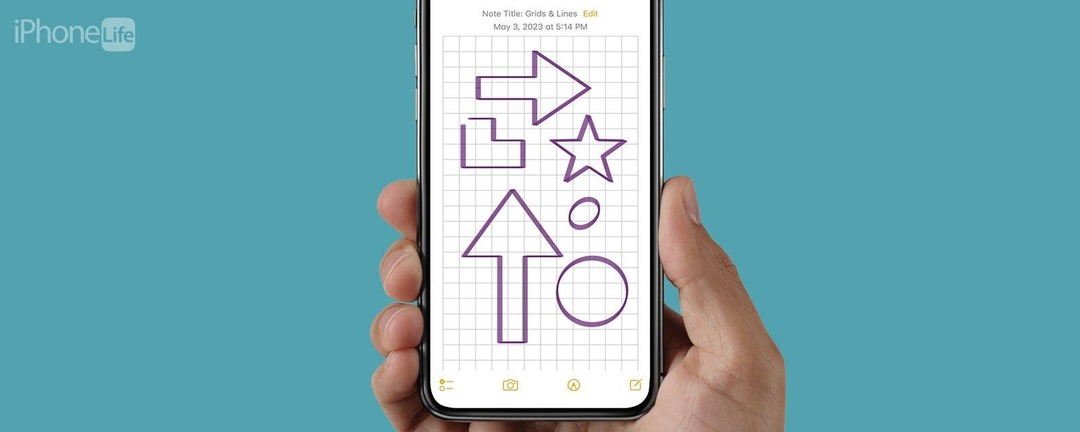
* See postitus on osa iPhone'i eluPäeva vihje uudiskiri. Registreeri. *
Just siis, kui arvasite, et rakendus Märkmed ei saa enam paremaks minna, saate teada, et saate tegelikult muuta märkme millimeetripaberiks või luua ühtlaselt paigutatud jooni, mis aitavad teil säilitada sirget kirjutamist. See on väga mugav näpunäide, eriti kui koostate matemaatikaülesannet või soovite lihtsalt joonelisele paberile käsitsi kirjutatud märkmeid teha. Märkmete rakendus saab seda kõike teha! Vaatame, kuidas lisada märkmetele jooni ja ruudustikke.
Miks see nõuanne teile meeldib
- Selle lihtsa nipi abil viige märkme tühjalt lehelt kas joon- või graafikapaberile.
- Muutke Märkmete rakenduses põrandaplaanide joonistamine, matemaatikaülesannete joonistamine, 3D-objektide joonistamine või sirgjooneliselt kirjutamine ülilihtsaks.
Kuidas luua märkmele jooni ja ruudustikke
Võib-olla arvasite, et kõik uued märkmed rakenduses Notes tulevad täiesti tühjade lehtedena, kuid tegelikult saate lubada seadistuse, et asetada märkmele graafik või ühtlase vahega read. Kui teile meeldivad nõuanded Apple'i seadmete kasutamise kohta, registreeruge kindlasti meie tasuta kasutajaks
Päeva tipphetk!- Avage oma iPhone'is või iPadis Märkmete rakendus.
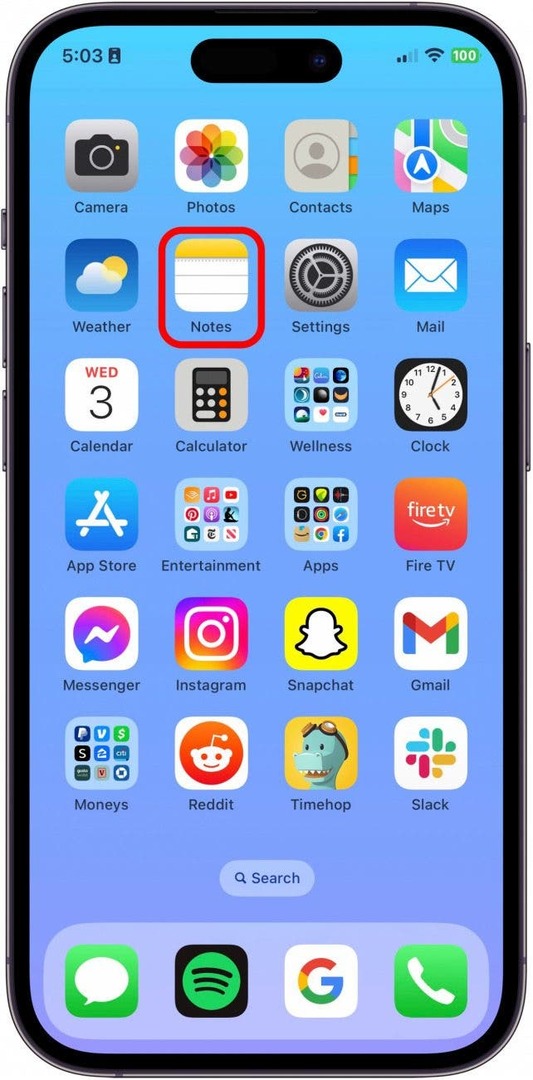
- Puudutage valikut Nupp Koosta uus märkus.
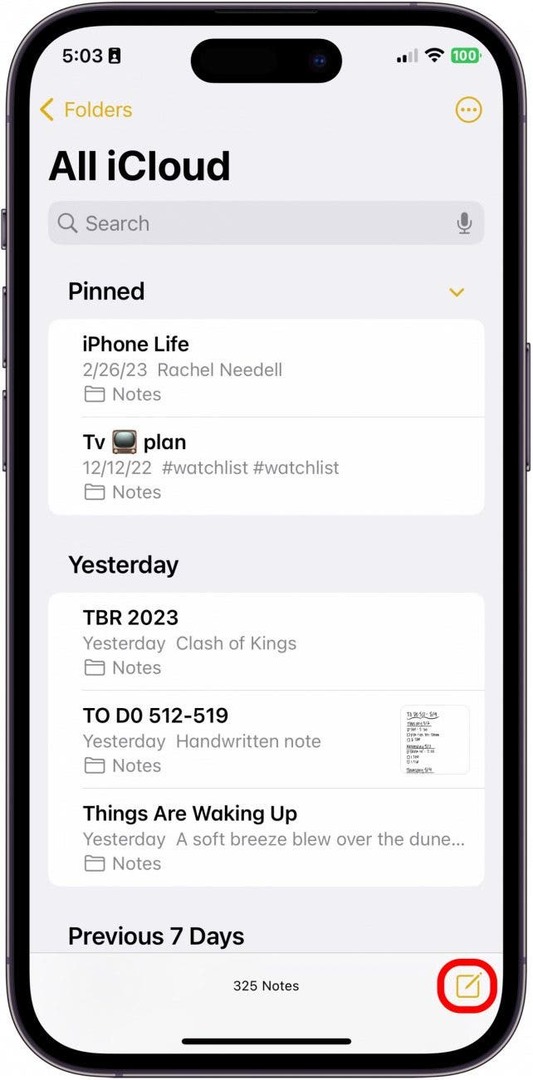
- Puudutage valikut rohkem ikooni paremas ülanurgas.

- Puudutage Jooned ja ruudud.
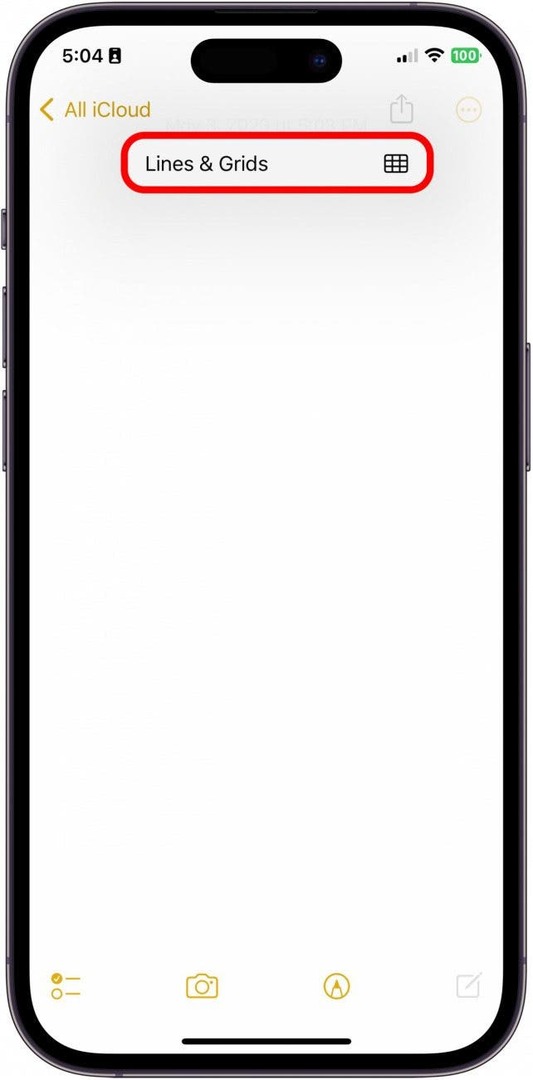
- Siit saate valida mitmesuguste joonte ja ruudustiku valikute hulgast. Valige oma vajadustele vastav.
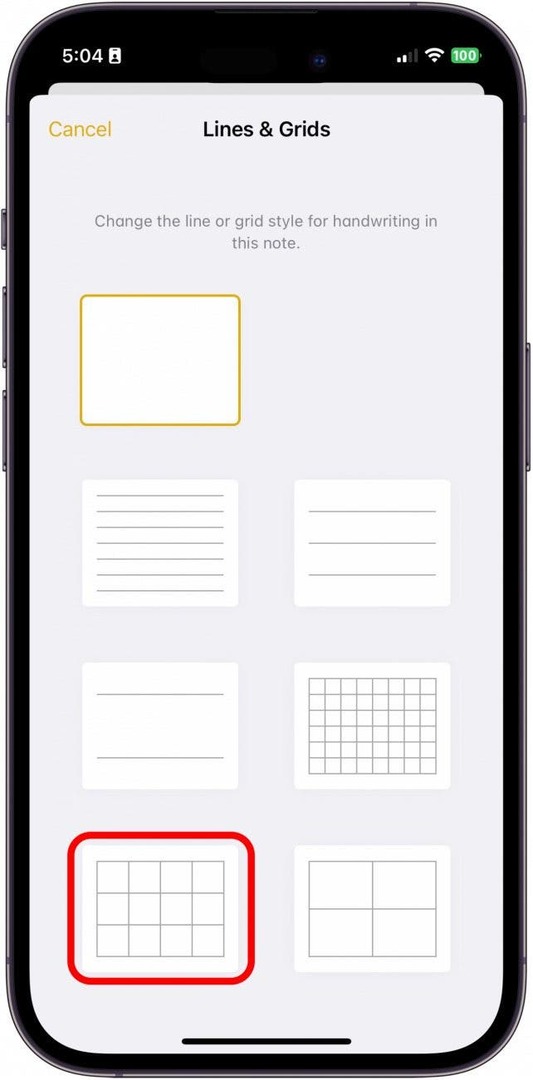
- Järgmisena puudutage Märgistusnupp joonistama hakata.
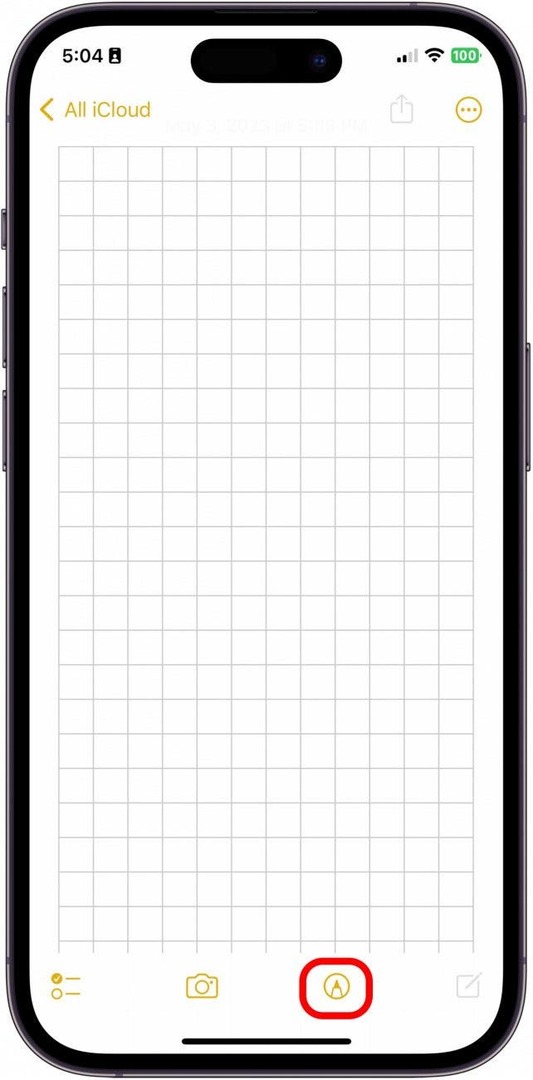
- Kui olete joonistamise lõpetanud, puudutage Valmis.
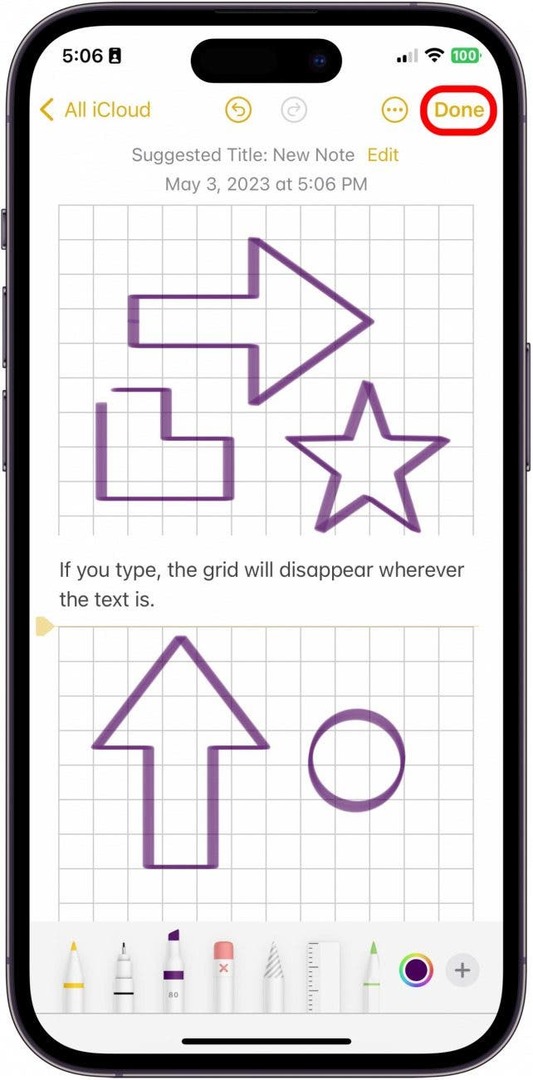
- Märkme sisestamiseks võite puudutada jooniste või käekirja kohal või all olevat kohta. Pidage meeles, et lisatud ruudustik või read kaovad teie sisestatud teksti kohale.
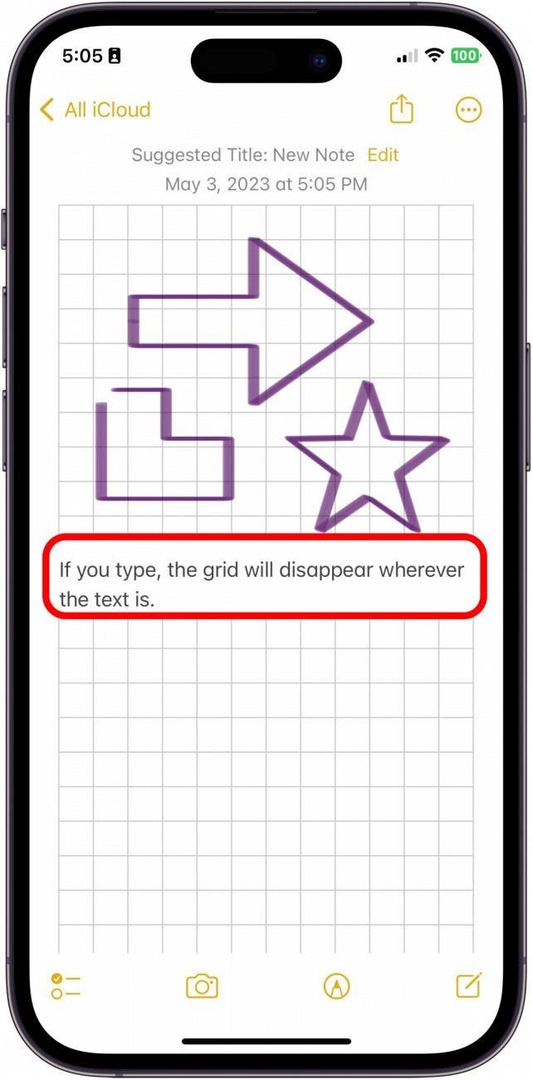
Ja nii lihtne on Apple Notesi rakenduses oma märkmetele ruudustikke ja jooni lisada. Kindlasti on oluline meeles pidada, et see on joonistamisfunktsioon, mitte niivõrd tippimisfunktsioon. Ja kuigi saate ruudustiku ja joontega samale märkmele kirjutada, peatuvad need ruudud ja read kõikjal, kus olete teksti sisestanud.